时间:2019-08-21 14:57:32 作者:lizhu 来源:系统之家 1. 扫描二维码随时看资讯 2. 请使用手机浏览器访问: https://m.xitongzhijia.net/xtjc/20190821/162293.html 手机查看 评论 反馈
通常大家在制作PPT课件的时候,都会选择一些特殊的个性化字体效果,这样就能简单有效的吸引人们的注意力。而在那么多的个性化字体当中,撕裂字尤为特殊,能够带给人们一种震撼的效果。下面,小编就要来跟大家分享一下Office2010制作PPT撕裂文字效果的方法。
方法步骤
1、打开Office2010 PPT,插入文本框,调整字体;

2、复制文本框,并粘贴为图片,拉伸调整到合适大小;
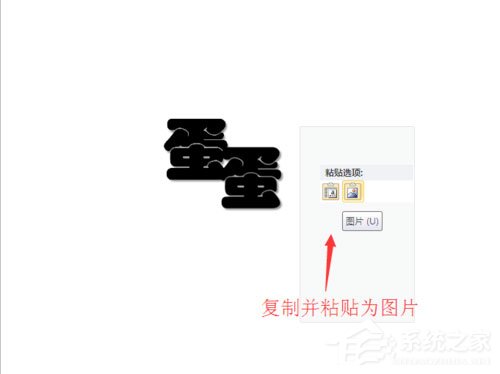

3、插入任意多边形(或者使用规则图形,那样更容易制作,如篇头的“字”),绘制裂痕,设置多边形形状、轮廓填充色为背景色。然后将多边形和字体图片组合(或按住Ctrl同时选住两张图,复制》》粘贴为图片),使之成为一张图片;

4、同样,画出与之互补的多边形,制作出字体另一半;

5、把上面制作的字体的两部分的空白部分设为透明,就可以拼接(不会被遮挡)了。可以旋转某一半字体,效果更佳。最后组合为一张图就可以了。



发表评论
共0条
评论就这些咯,让大家也知道你的独特见解
立即评论以上留言仅代表用户个人观点,不代表系统之家立场